4 mẹo hay bạn nên biết khi sử dụng iPhone
Nhiều người dùng iPhone gặp phải những rắc rối khi tùy biến các chức năng trên chiếc điện thoại thông minh của mình. Hôm nay, Duyhuymobile sẽ gợi ý 4 mẹo hay để các bạn tận dụng nhiều hơn các tính năng trên sản phẩm dòng Táo.

1. Thay đổi độ sáng đèn pin trên iOS 10
Bật đèn pin là điều quá bình thường rồi, bây giờ bạn còn có thể tùy chỉnh được độ sáng của chúng theo ý muốn một cách dễ dàng bằng công nghệ cảm ứng lực (3D Touch). Để làm được điều này bạn có thể tham khảo hướng dẫn sau:
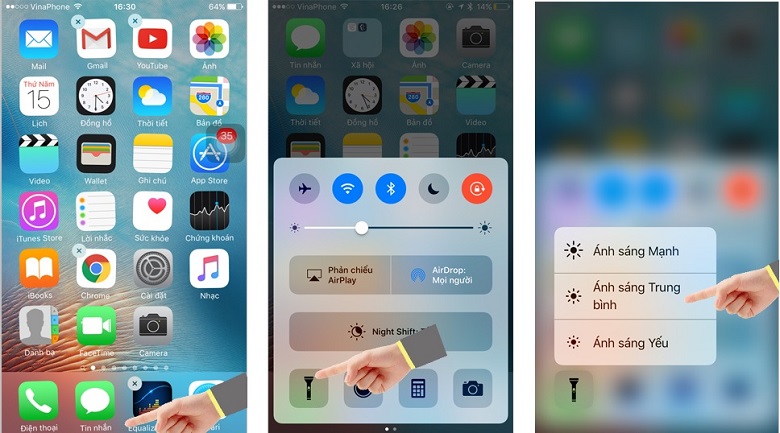
Bước 1: Mở trung tâm điều khiển của iPhone bằng cách vuốt từ dưới lên > Nhấn giữ vào biểu tượng đèn pin.
Bước 2: Sau đó bạn có thể tùy chỉnh cường độ ánh sáng mạnh hay yếu tùy nhu cầu.
2. Chạm nhẹ nút Home để mở khóa iOS 10
Bạn từng đau đầu vì tính năng "trượt để mở khóa" trên iOS 10 đã bị Apple khai tử, thay vào đó phải nhấn nút Home rờm rà. Tuy nhiên, Apple đã bổ xung cho người dùng cách mở khóa nhanh khi chạm nhẹ vào nút Home. Để kích hoạt tính năng này bạn có thể tham khảo hướng dẫn sau:
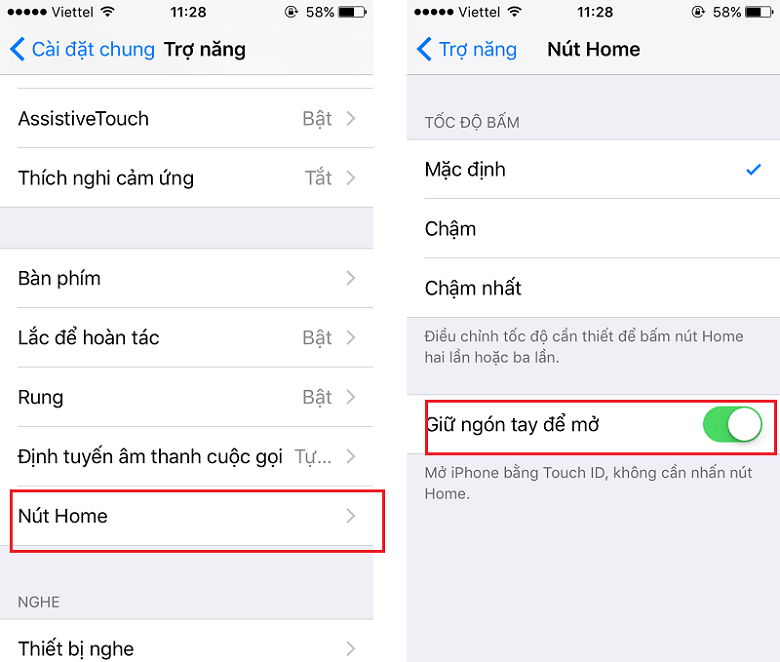
Bước 1: Mở Cài đặt > Cài đặt chung > Trợ năng > Nút Home.
Bước 2: Giữ ngón tay để mở khóa.
Lưu ý: Chỉ những dòng máy được trang bị cảm ứng vân tay mới sử dụng được tính năng này.
3. Cách xem mật khẩu đã lưu trong Safari trên iPhone
Trong trường hợp bạn quên tài khoản và mật khẩu đã từng lưu trên Safari, đừng lo lắng. Sau đây mình sẽ hướng dẫn cách xem mật khẩu đã lưu trong Safari ngay trên iPhone của bạn:
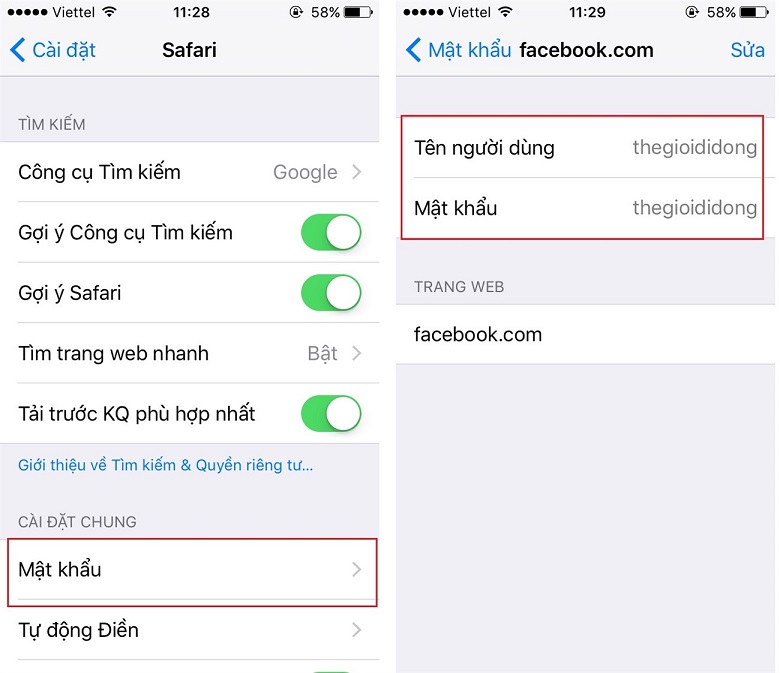
Bước 1: Mở Cài đặt > Safari > Mật khẩu.
Bước 2: Chọn tài khoản muốn xem lại thông tin.
4. Gửi ảnh từ iPhone sang iPhone không cần cáp rờm rà
Cách gửi ảnh từ iPhone sang iPhone qua Airdrop là cách đơn giản nhất không cần dây cáp rờm ra hay phải kết nối với máy tính. Để làm được điều này bạn có thể tham khảo hướng dẫn sau:
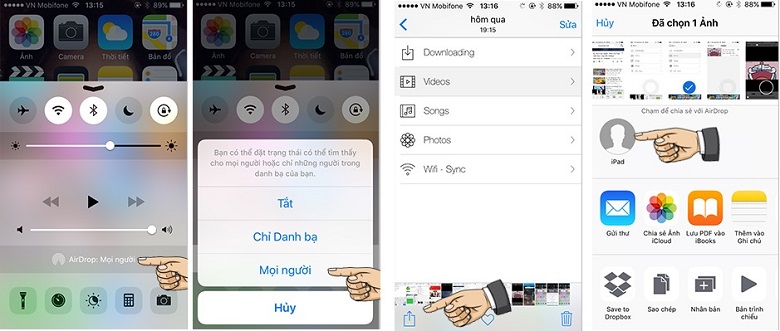
Bước 1: Trên cả 2 chiếc iPhone muốn gửi là nhận: Mở trung tâm điều khiển của iPhone bằng cách vuốt từ dưới lên > Chọn Airdrop > Chọn Mọi người.
Bước 2: Mở tấm ảnh muốn gửi > Chọn vào ô hình vuông có dấu mũi tên > Chọn tên iPhone cần gửi > Chấp nhận.
Duchuymobile.com





